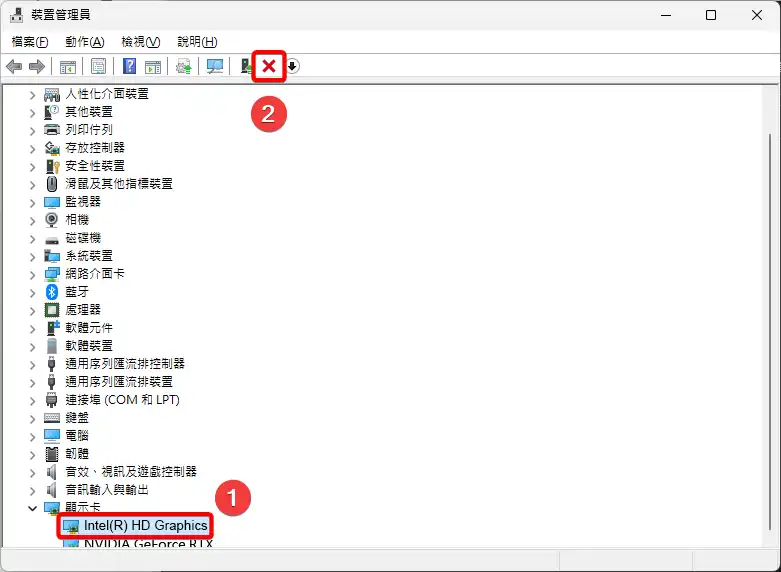解方一、調整系統設定
- 開啟 Windows 設定,切換至系統頁籤,進入顯示器設定。
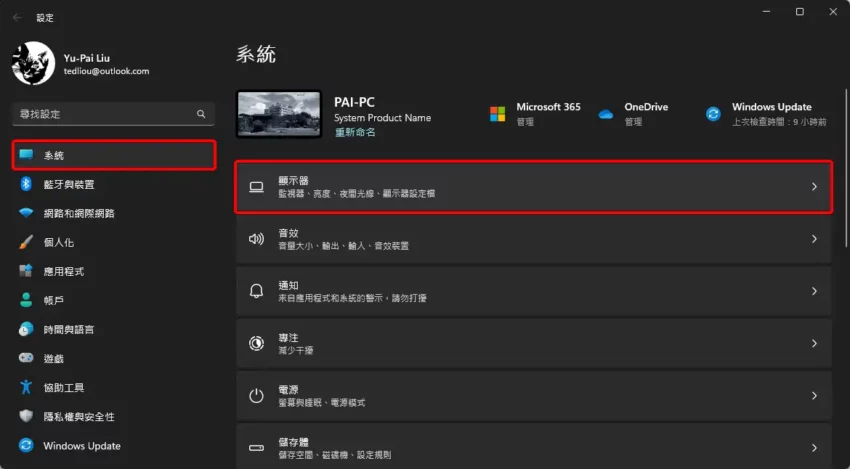
- 滑到頁面最下方,點擊進入圖形設定。
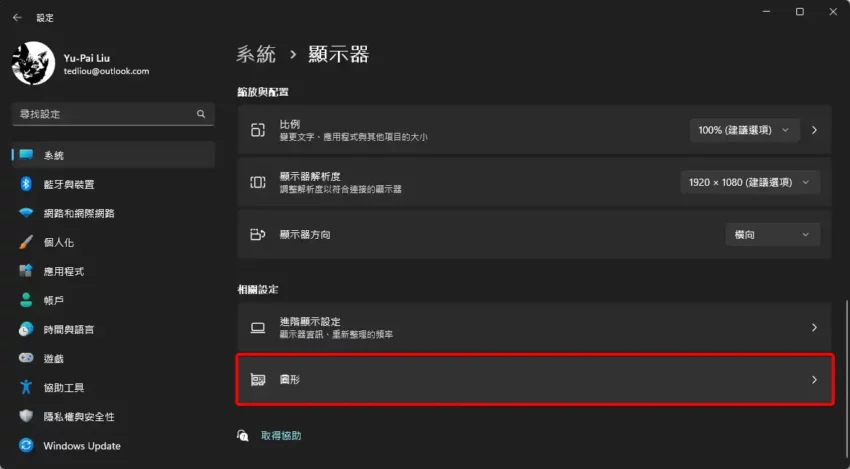
- 以 Minecraft 的 Java 版為範例,他是使用 Javaw.exe 執行的。由於是 .exe 執行檔,我們需要在「新增應用程式」這裡選擇「傳統型應用程式」,再點擊瀏覽。
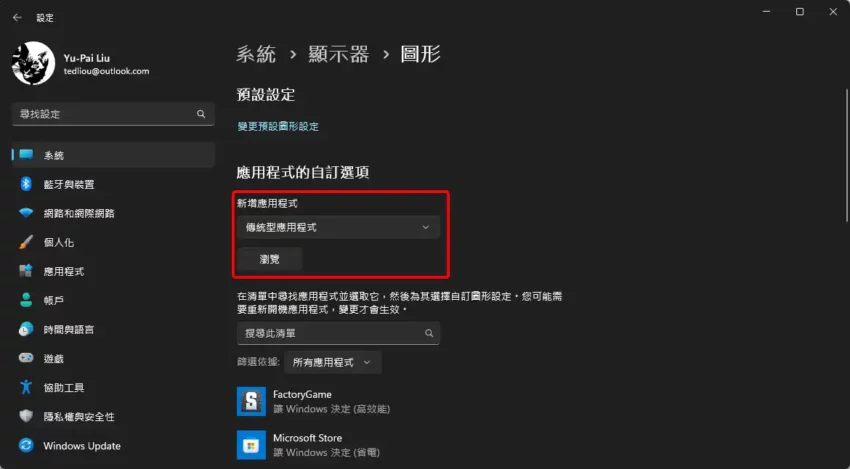
- 找到並選取 Javaw.exe 檔案,再點擊新增。
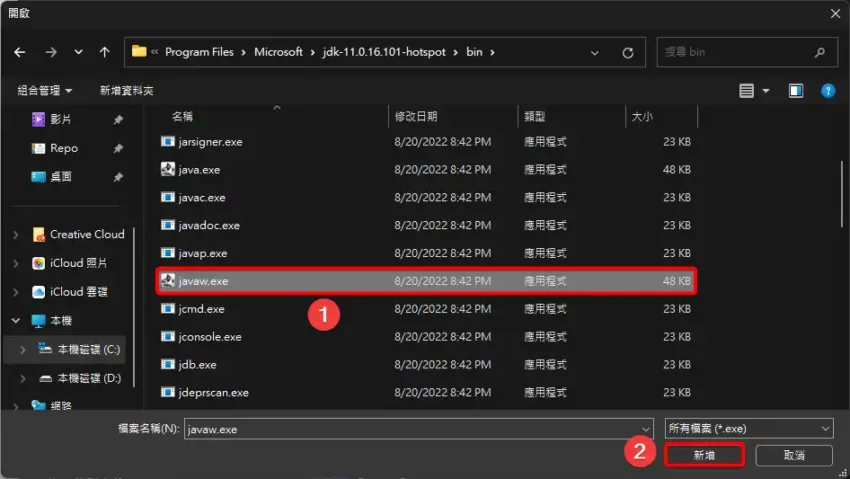
- 再次回到圖形設定,從列表中找到剛才新增的 Javaw.exe 項目,先點一下選取項目後,再點擊選項按鈕。
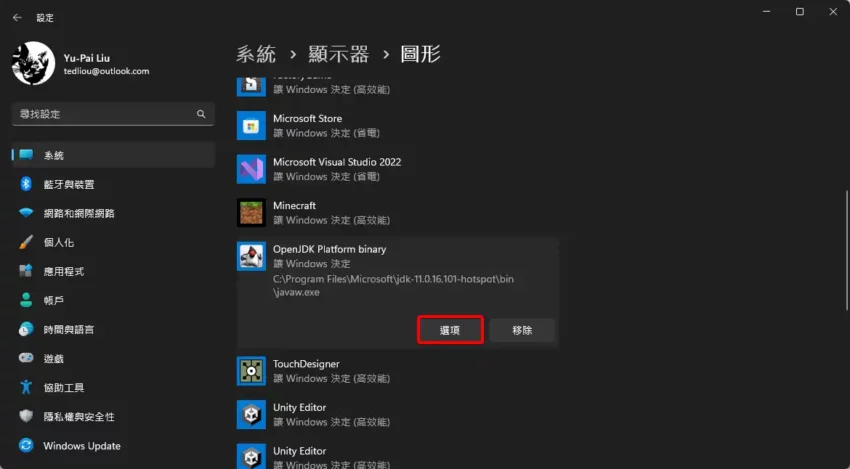
- 將「您偏好甚麼樣的圖形效能?」從讓 Windows 決定變更為高效能,最後按下儲存後結束設定。
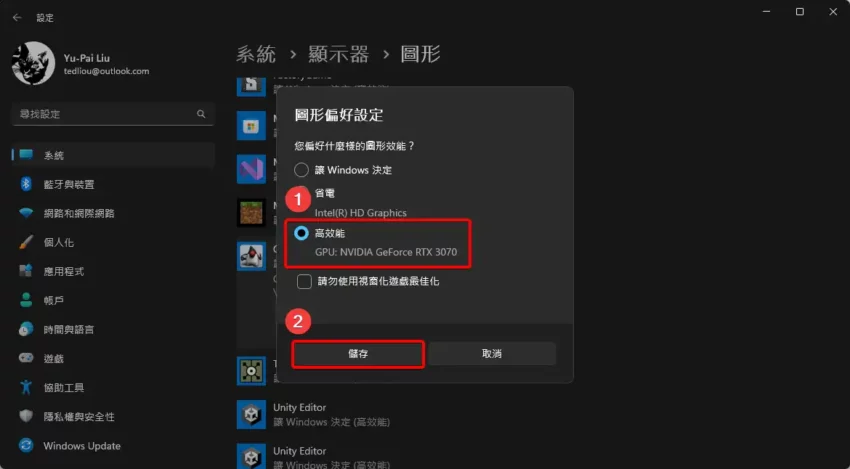
解方二、停用驅動程式
- 萬一 A 方案對你的電腦無效,那就可以使用這招暴力解。請開啟裝置管理員後,選擇顯示卡中的內部顯示卡,再點擊 X 停用它。這時電腦因為只剩下獨顯能跑,所有遊戲都將會使用獨顯來啟動。